Hoe audio van MacBook-luidsprekers op te nemen met OBS Studio
Inleiding
Geluid opnemen van MacBook-luidsprekers kan een uitdaging zijn vanwege de standaardinstellingen van het systeem, maar met OBS Studio wordt het een beheersbare taak. Deze gids leidt je door de stappen die nodig zijn om audio rechtstreeks van de luidsprekers van je MacBook op te nemen met OBS Studio. Of je nu audio wilt vastleggen voor een podcast, live stream, of een ander project, wij hebben je gedekt.
OBS Studio is een krachtige open-source software die veel wordt gebruikt voor videorecording en live streaming. De veelzijdigheid ervan maakt het ook perfect voor het vastleggen van audio op je MacBook.

OBS Studio instellen op MacBook
Om te beginnen moet je OBS Studio downloaden en installeren op je MacBook. Volg de volgende stappen:
- Ga naar de OBS Studio-website.
- Download de MacOS-versie.
- Open het gedownloade bestand en volg de instructies op het scherm om OBS Studio te installeren.
- Start de OBS Studio-applicatie zodra deze is geïnstalleerd.
Na het installeren van OBS Studio is de volgende stap het installeren van de benodigde audiotools om effectief audio van je MacBook-luidsprekers vast te leggen.
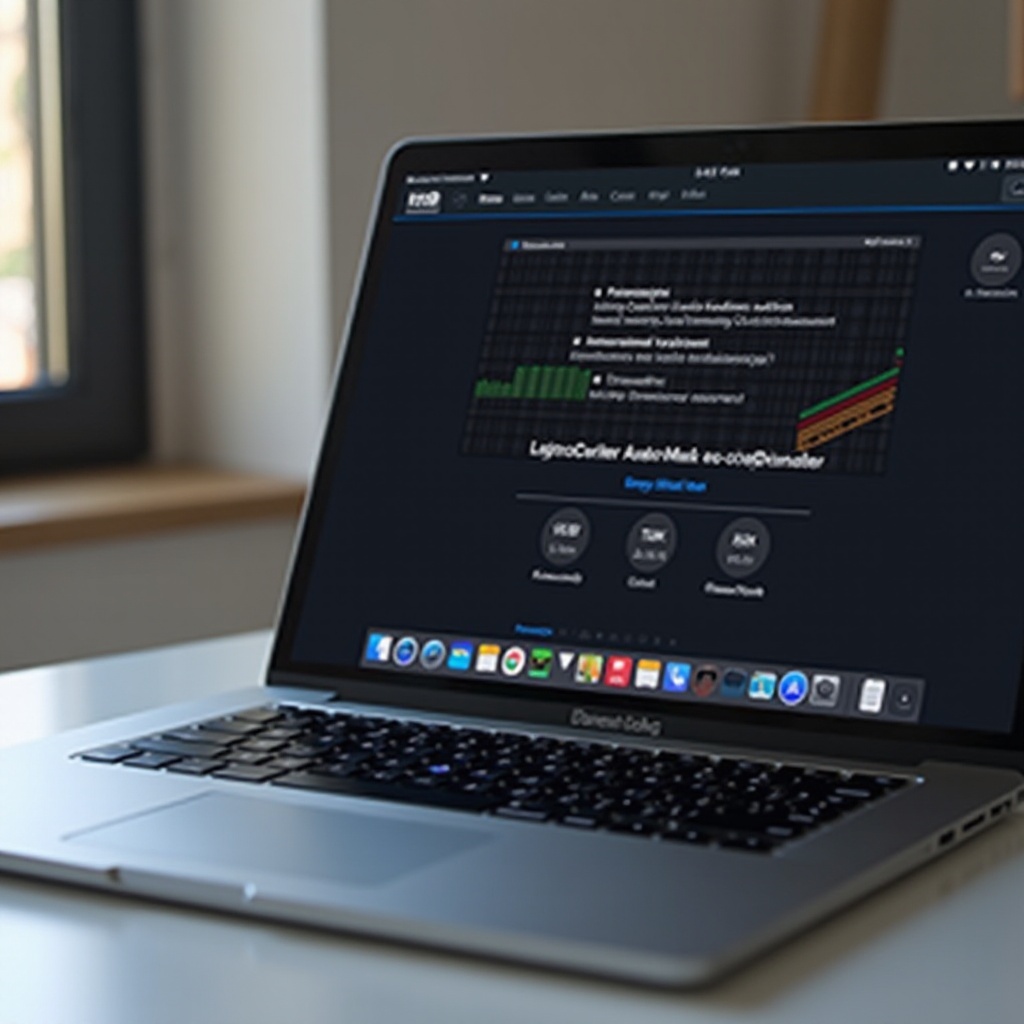
Vereiste audiotools installeren
Om audio van je MacBook-luidsprekers op te nemen, heb je extra audiotools nodig die het audio-uitgangssignaal terug kunnen sturen naar OBS Studio. Hier zijn de stappen:
- Download en installeer Soundflower of BlackHole. Deze tools creëren virtuele audiokabels die OBS Studio kan gebruiken.
- Ga naar ‘Systeemvoorkeuren’ op je Mac.
- Ga naar ‘Geluid’ en selecteer het tabblad ‘Uitvoer’.
- Kies ‘Soundflower (2ch)’ of ‘BlackHole’ als je geluidsuitvoer-apparaat.
Nadat je de virtuele audiotool hebt ingesteld, is het tijd om de audi-instellingen binnen OBS Studio te configureren.
Audio-instellingen configureren in OBS Studio
Met OBS Studio open, volg je deze stappen om de audio-instellingen te configureren:
- Ga in OBS Studio naar ‘Instellingen’.
- Selecteer het tabblad ‘Audio’.
- Onder ‘Globale Audioapparaten’ stel je ‘Desktop Audio’ in op ‘Soundflower (2ch)’ of ‘BlackHole’.
- Klik op ‘Toepassen’ en vervolgens op ‘OK’.
- Voeg vervolgens een audio-bron toe in het hoofdvenster van OBS:
- Klik op het ‘+’ teken onder ‘Bronnen’.
- Kies ‘Audioingang vastleggen’ en geef het een naam (bijvoorbeeld ‘Systeem Audio’).
- Selecteer ‘Soundflower (2ch)’ of ‘BlackHole’ uit de apparaatlijst.
Je OBS Studio is nu geconfigureerd om audio van je MacBook-luidsprekers vast te leggen. Overweeg om een virtuele audiokabel te gebruiken om het proces te verbeteren.
Virtuele audiokabel gebruiken voor systeemgeluid
Virtuele audiokabels zoals Soundflower en BlackHole zijn essentieel voor het vastleggen van systeemgeluid. Hier is hoe je ze effectief kunt gebruiken:
- Zorg ervoor dat je uitvoerapparaat is ingesteld op ‘Soundflower (2ch)’ of ‘BlackHole’ in de ‘Geluid’-instellingen.
- Installeer de iShowU Audio Capture plugin voor betere controle en routering.
- Open ‘Audio MIDI-instelling’ (te vinden in Applicaties > Hulpprogramma’s).
- Maak een nieuw ‘Multi-uitvoerapparaat’:
- Klik op de ‘+’ knop en selecteer ‘Maak Multi-uitvoerapparaat’.
- Vink in het rechtervenster zowel je MacBook-luidsprekers als ‘Soundflower (2ch)’ of ‘BlackHole’ aan.
- Stel dit Multi-uitvoerapparaat in als je standaard geluidsuitvoer.
Deze configuratie zorgt ervoor dat geluid dat via de luidsprekers van je MacBook wordt afgespeeld, kan worden vastgelegd door OBS Studio voor je opnames.
Testen en problemen oplossen
Voordat je begint met opnemen, is het belangrijk om te testen en ervoor te zorgen dat alles correct werkt:
- Speel wat audio af via je MacBook.
- Controleer in OBS Studio of de audiometers bewegen in het ‘Audiomixer’-gedeelte.
- Als er geen audio is, controleer dan de audio-instellingen opnieuw en zorg ervoor dat alles correct is geconfigureerd.
Als je problemen tegenkomt:
- Zorg ervoor dat je Multi-uitvoerapparaat ‘Soundflower (2ch)’ of ‘BlackHole’ en je MacBook-luidsprekers bevat.
- Zorg ervoor dat de juiste apparaten zijn geselecteerd in zowel de systeemvoorkeuren als de OBS Studio-instellingen.

Geavanceerde tip: Het gebruik van toepassingen van derden
Voor geavanceerdere audioroutering bieden tools zoals Rogue Amoeba’s Loopback krachtige audiorouteringsmogelijkheden:
- Download en installeer Loopback.
- Maak een nieuw virtueel apparaat en routeer audio van elke applicatie naar OBS Studio.
- Selecteer dit virtuele apparaat in OBS Studio als je audio-ingangsbron.
Deze methode biedt hoogwaardige audioroutering en meer controle over je audio-bronnen.
Je eerste audio opnemen
Met OBS Studio klaar:
- Klik in het hoofdvenster van OBS op ‘Start Opname’.
- Speel de audio af die je wilt opnemen op je MacBook.
- Klik op ‘Stop Opname’ als je klaar bent.
Je opgenomen bestand wordt opgeslagen op de standaardlocatie die je hebt opgegeven in de OBS-instellingen. Je kunt deze opname bekijken en bewerken indien nodig voor je projecten.
Conclusie
Audio opnemen van MacBook-luidsprekers met OBS Studio omvat meerdere configuraties, voornamelijk het instellen van virtuele audiokabels en het configureren van de OBS Studio-instellingen. Door deze gids te volgen, kun je gemakkelijk hoogwaardige audio rechtstreeks van je systeemluidsprekers opnemen voor je projecten.
Veelgestelde Vragen
Welke audiotools worden aanbevolen voor OBS op MacBook?
Soundflower, BlackHole en iShowU Audio Capture zijn uitstekende tools om systeemaudio naar OBS Studio te routen. Voor geavanceerde routing wordt Loopback van Rogue Amoeba ten zeerste aanbevolen.
Hoe kan ik echo en feedback tijdens het opnemen voorkomen?
Gebruik een koptelefoon om uw audio te monitoren om echo en feedback te voorkomen. Zorg ervoor dat de optie ‘Mute Output’ is ingeschakeld in uw audioinstellingen binnen OBS Studio.
Kan ik OBS gebruiken om audio op te nemen voor podcasts en live streams?
Ja, OBS Studio is zeer veelzijdig en kan worden gebruikt om audio op te nemen voor podcasts en live streams. Het biedt uitstekende controle en kwaliteit, waardoor het een favoriet is onder contentmakers.
